في الأسطر الأولى ، أريد أن أحذر من أنه في المقالة فقط يتم النظر في أبسط الطرق وأكثرها سهولة ، والتي يمكن للأطفال حتى إعادة إنتاجها عند الضرورة. لذلك ، أطلب من جميع المتسللين الحادة ألا يقلقوا وأن يحفظوا نصائحهم القيمة في قضية أخرى.
كيف لتنظيف جهاز الكمبيوتر الخاص بك من الإعلانات
لذلك ، قمت مؤخرا بشراء جهاز كمبيوتر جديد أو كمبيوتر محمول. لا يوجد حد لفرحك: يتم تشغيل البرامج ، تشغيل الموسيقى ، يتم فتح المواقع. ومع ذلك ، يمر القليل من الوقت ، ومن السرعة السابقة لا يوجد أي أثر. يستغرق الأمر 10 دقائق لتنزيل نظام التشغيل ، وبعض النوافذ الإعلانية تنبثق من أي مكان ، وتظهر برامج جديدة على الكمبيوتر في حد ذاتها ، وبعض المواقع تتوقف عن التحميل أو تبدو غريبة نوعًا ما.
إذا كنت معتادا على هذه الأعراض ، فإن التشخيص لا لبس فيه: يصاب جهاز الكمبيوتر الخاص بك مع ادواري. في سعيها لتحقيق الربح ، تقدم بعض الشركات عديمة الضمير منتجاتها بباقة كاملة من وحدات الإعلانات المختلفة التي تتصرف مثل فيروس على كمبيوتر الضحية. في الوقت نفسه ، ليست فيروسات بالمعنى الحرفي للكلمة ، وبالتالي تتسرب من خلال جميع أنظمة الأمن.
بشكل مستقل لإزالة هذه البرامج الضارة يمكن أن يكون صعبا. يمنع منشئوها عمدا ذلك ويستخدمون تقنيات متطورة عديدة للتمويه والاستعادة التلقائية.
ومع ذلك ، هناك فائدة ممتازة يمكن حرفيا في بضع دقائق يوفر لك من العديد من المشاكل. يطلق عليه AdwCleaner ويتم توزيعه مجانًا تمامًا هنا.
تحميل وتشغيل AdwCleaner. البرنامج لا يتطلب التثبيت ، لذلك ببساطة انقر مرتين على الملف الذي تم تنزيله.
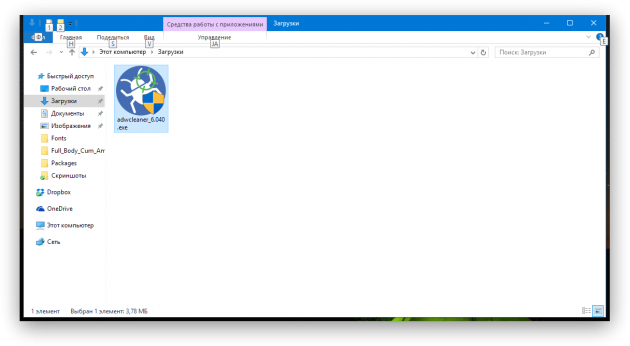
بعد الموافقة على شروط الاستخدام ، ستظهر هذه النافذة أمامك.
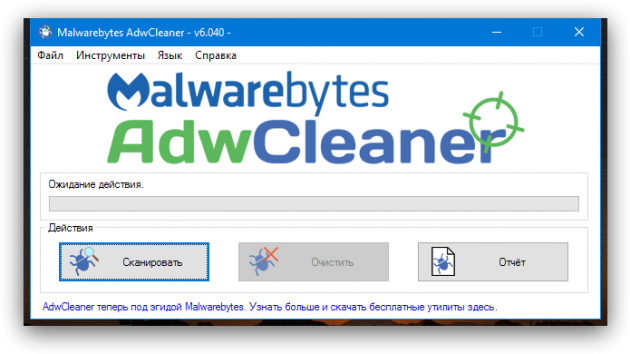
انقر على زر “المسح الضوئي”. بعد انتظار قصير ، ستعرض الأداة نتائج البحث عن الوحدات الإعلانية على جهاز الكمبيوتر. يرجى ملاحظة أن AdwCleaner قادرة على تحديد وتطهير ليس فقط المرافق الضارة الخبيثة ، ولكن أيضا تلك التي تتطفل في المتصفح. على سبيل المثال ، يستبدلون صفحة البداية ، وينشئون خدمة البحث الخاصة بهم ، ويظهرون إعلانات الرعاية وما إلى ذلك.
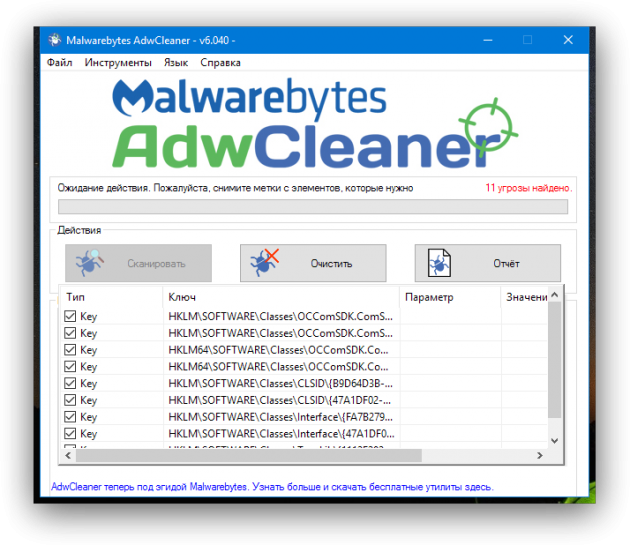
إذا كنت لا تريد أن تهتم بتحليل كل سجل متوفر في التقرير ، فقط اضغط على زر “مسح” وانتظر حتى يكمل البرنامج عمله. فقط لاحظ أنه قد تضطر إلى إغلاق جميع البرامج وإعادة تشغيل الكمبيوتر ، لذا احفظ جميع البيانات الضرورية مسبقًا.
مباشرة بعد إعادة التشغيل ، يجب أن تشعر بالتغييرات. للتخلص من العديد من الطفيليات ، يمكن لجهاز الكمبيوتر الخاص بك أن يتنفس بحرية وبدء العمل كواحد جديد. لا تنس أن تفعل الإجراء المذكور أعلاه من وقت لآخر للحفاظ على نظام التشغيل في حالة ممتازة.
AdwCleaner →
كيفية تنظيف جهاز الكمبيوتر الخاص بك من القمامة
بالإضافة إلى الإعلانات وبرامج التجسس ، يمكن أن يعوق الكمبيوتر الفوضى العادية لنظام التشغيل. بمرور الوقت ، يمكن لـ Windows تجميع الكثير من الملفات المؤقتة ، وبقايا البرامج عن بعد ، والنسخ المكررة ، والقمامة الأخرى.
يمكنك التخلص منه بطريقتين بسيطتين. أولاً ، قم بتشغيل الأداة المساعدة للنظام المضمنة لتنظيف القرص الثابت. للقيام بذلك ، أدخل قائمة ابدأ في شريط البحث cleanmgr وانقر على النتيجة الأولى.
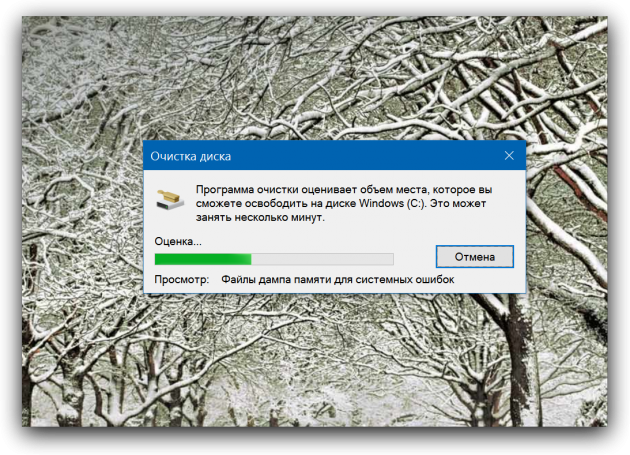
تظهر نافذة “تنظيف القرص” أمامك. سيقوم البرنامج بالبحث عن الملفات غير الضرورية لنظام التشغيل ويطالبك بحذفها. في النافذة التالية ، ما عليك سوى تحديد المربعات لجميع العناصر والنقر فوق الزر “مسح ملفات النظام”. بعد فترة انتظار قصيرة ، سيتم تحرير نظام التشغيل من جميع النفايات غير المرغوب فيها المتراكمة أثناء تشغيله.
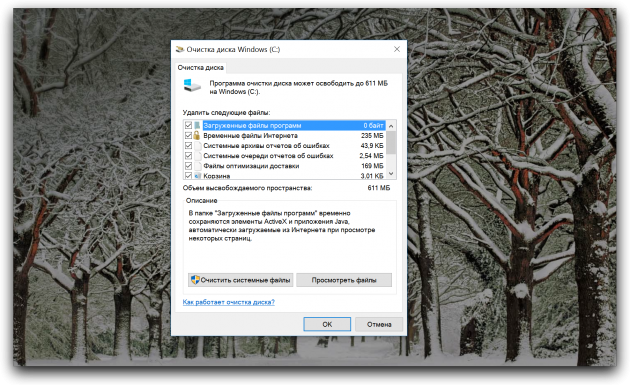
في بعض الحالات ، قد لا يكون القياس الموضح أعلاه كافياً. ثم يجب عليك اللجوء إلى الطريقة الثانية: استخدام الأداة الشهيرة CCleaner. فقط قم بتشغيل هذا البرنامج وانقر على زر “تحليل”. سيقدم لك CCleaner قائمة من الملفات والمجلدات التي يمكن حذفها بأمان.
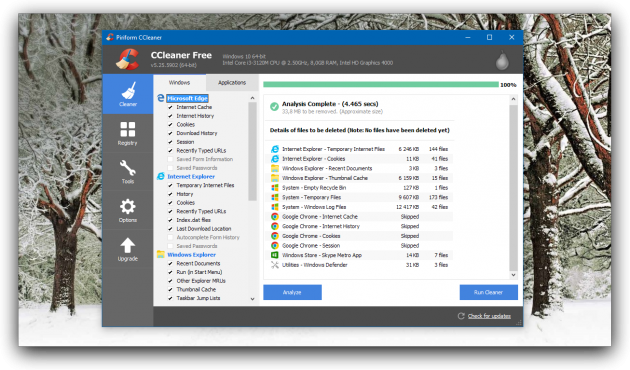
بعد ذلك ، تحتاج فقط إلى النقر على زر “تنظيف”. في بضع ثوانٍ فقط سيتم تنظيف نظام التشغيل الخاص بك من الحطام ، مما يؤدي إلى إبطائه. قم بإجراء هذه العملية مرة واحدة على الأقل كل شهر ، وسيعمل الكمبيوتر الخاص بك كواحد جديد.
كلنر →
